Ja vēlaties saglabāt savus kontaktus uz visiem laikiem, izlasiet šo detalizēto un vienkāršo rokasgrāmatu, kas ļaus dažu minūšu laikā sinhronizēt kontaktus no iPhone uz Mac.
Kontakti ir vieni no visvērtīgākajiem failiem jūsu viedtālrunī. Šie ir galvenie avoti, kas ļauj vienam lietotājam sazināties ar citiem, izmantojot audio/video zvanus vai ziņas. Tādējādi jūs nevarat paciest kontaktu zaudēšanu jebkāda iemesla dēļ un visu laiku esiet piesardzīgs, lai kontakti būtu droši. Šī piesardzība liek jums meklēt visus veidus, kā nodrošināt kontaktus. Viens no šādiem veidiem ir kontaktpersonu sinhronizēšana no iPhone uz Mac.
Visas Apple Universe ierīces (pulkstenis, viedtālrunis, klēpjdators vai cits) var ļoti vienkārši integrēt. Šī funkcija ir noderīga, lai nodrošinātu pašreizējos kontaktus viedtālrunī. iOS un macOS ļauj visiem lietotājiem ļoti viegli sinhronizēt kontaktus no iPhone uz Mac. Tas nozīmē, ka pat tad, ja jebkāda iemesla dēļ kontakti tiek pazaudēti vai izdzēsti no iPhone, varat tos visus viegli atgūt no sava Mac datora.
Tas ir kaut kas, ko mēs risināsim, izmantojot šo vienkāršo rokasgrāmatu.
Nākamajās raksta sadaļās mēs apskatīsim dažādus risinājumus, kā viegli pārsūtīt kontaktus no iPhone uz Mac. Izmantojot vēlāk izskaidroto risinājumu, varat nodrošināt, ka nekad nezaudēsit savus kontaktus viena vai vairāku iemeslu dēļ. Tātad, apskatīsim metodes un viegli nodrošināsim visus iPhone kontaktus.
Kā sinhronizēt kontaktus no iPhone uz Mac?
Apskatiet tālāk norādītās metodes, lai uzzinātu, kā dažas vienkāršas darbības un metodes var palīdzēt sinhronizēt kontaktus no iPhone uz Mac. Izmantojiet jebkuru no piedāvātajiem risinājumiem un pēc vajadzības viegli nostipriniet visus kontaktus.
1. metode: sinhronizējiet kontaktpersonas no iPhone uz Mac, izmantojot iCloud
Pirmais un labākais risinājums iPhone kontaktpersonu sinhronizēšanai ar MacBook ir iCloud konta izmantošana. iCloud ir Apple mākoņu krātuves pakalpojums, kas nodrošina vieglu visu veidu datu glabāšanu platformā. Varat arī saglabāt savus kontaktus mākoņkrātuvē un ērti izmantot Mac datorā vai jebkurā citā ierīcē.
Lai to izdarītu, veiciet tālāk norādītās darbības.
- Atveriet iPhone iestatījumi ierīcē un pieskarieties tās iestatījumu lapas augšpusē, kurā tiek rādīts jūsu Vārds un attēls.
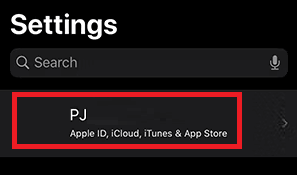
- Pieskarieties iCloud lai atvērtu tiešsaistes krātuves iestatījumus un preferences.
- Pieskarieties slēdzim priekšā Kontakti.
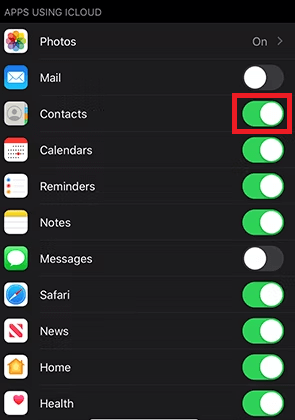
- Pēc tam pieskarieties opcijai ar nosaukumu Apvienot lai turpinātu.
- Tagad jums vajadzētu veikt dažas izmaiņas Mac datorā. Tātad, ieslēdziet Mac un noklikšķiniet uz Apple logotips atrodas ierīces augšējā kreisajā stūrī.
- Izvēlnē noklikšķiniet uz Sistēmas preferences.

- Pēc tam jums vajadzētu meklēt nosaukto opciju Apple iD.
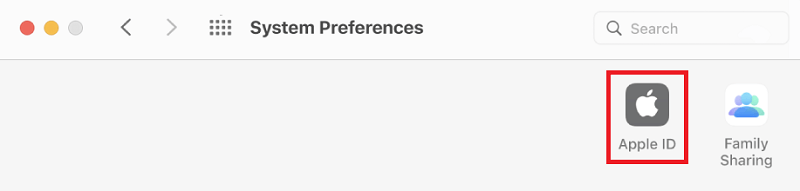
- Klikšķiniet uz iCloud lai turpinātu.
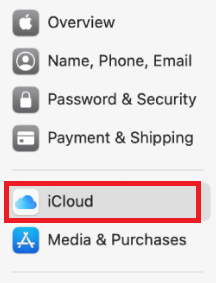
- Tāpat kā to darījāt iPhone tālrunī, ieslēdziet Kontakti cilne arī Mac datorā.
Tagad visur, kur iPhone un Mac ir savienoti ar internetu, abas ierīces sāks sinhronizēt kontaktus ar iCloud krātuvi. Tādā veidā jums nekad nebūs jāuztraucas par kontaktu pazaudēšanu pat pēc iPhone bojājumiem, jo iCloud kontaktpersonas ir drošībā. Ja kāda iemesla dēļ kontaktpersonas netiek sinhronizētas iCloud krātuvē, varat piespiedu kārtā tos augšupielādēt. Lai uzzinātu, kā to izdarīt, skatiet tālāk esošo sadaļu.
Ko darīt, ja iPhone kontaktpersonu sinhronizēšana ar iCloud nedarbojas?
Ja kontaktpersonas kaut kā nevar augšupielādēt, varat izmantot arī piespiedu augšupielādes procedūru. Lai iegūtu precizitāti, veiciet tālāk norādītās darbības.
- Atver savu Lietotne Kontakti un novelciet ekrānu uz leju lai atsvaidzinātu kontaktus.
- Ja kontaktpersonas joprojām netiek augšupielādētas vai sinhronizētas, tad izrakstieties no Apple ID no Iestatījumi.
- Reboot jūsu iPhone un pierakstieties kontā atkal.
Pēc iepriekš minētās procedūras izpildes kontaktpersonas tiks sinhronizētas no iPhone uz Mac. Ja nevarat noteikt nepieciešamo krātuvi iCloud vai vēlaties saglabāt kontaktpersonas bezsaistē, pārbaudiet nākamo risinājumu.
Lasi arī: Kā koplietot ekrānu MacBook datorā
2. metode: izmantojiet kabeli, lai pārsūtītu kontaktus
Ja vēlaties risinājumu, kā pārsūtīt kontaktus no iPhone uz Mac, vislabākais ir USB kabelis. Arī kontaktu pārsūtīšanas procedūra ir diezgan vienkārša un droša. Tādā veidā, ja iPhone saskaras ar bojājumiem, kontakti joprojām būs drošībā operētājsistēmā Mac. Lai uzzinātu, kā pārsūtīt kontaktpersonas, veiciet tālāk norādītās darbības.
- Savienojiet iPhone ar Mac, izmantojot USB kabeli.
- Palaidiet iTunes lietotni Mac datorā.
- Atlasiet ikonu iPhone klāt lietotnē.
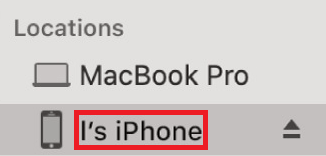
- Nospiediet uz Informācijas poga atrodas ekrāna kreisajā pusē.
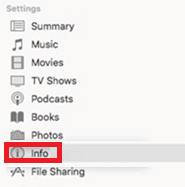
- Atlasiet blakus esošo lodziņu Sinhronizēt kontaktpersonas. Izvēlieties opciju ar nosaukumu Visas grupas lai sinhronizētu visu kontaktu sarakstu.
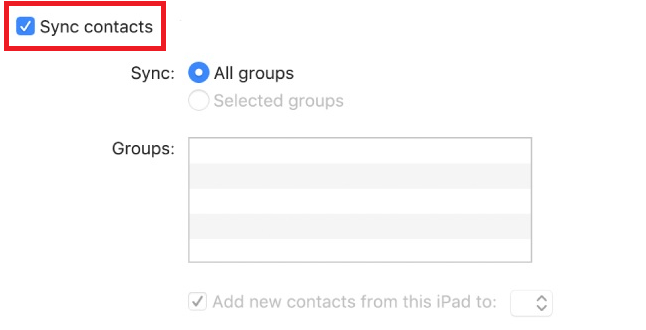
- Nospiediet uz Pieteikties poga, kas atrodas lapas beigās, lai turpinātu.
Sistēma sāks pārsūtīt visus iPhone tālrunī esošos kontaktus. Tādā veidā jūs varat viegli iegūt ideālu risinājumu iPhone kontaktpersonu sinhronizēšanai ar MacBook. Arī tas notiek, neizmantojot tiešsaistes mākoņkrātuvi vai interneta savienojumu. Tomēr, ja jums nav vai jums nav USB kabeļa, varat viegli koplietot vai pārsūtīt kontaktus. Kā? Pārsteigums ir zemāk.
3. metode: izmantojiet Apple AirDrop, lai pārsūtītu vai sinhronizētu iPhone kontaktpersonas ar Mac
Visbeidzot, lai sinhronizētu kontaktus no iPhone uz Mac, varat arī izmantot Apple AirDrop funkciju. Jums jau ir jābūt pazīstamam ar šo funkciju. Ja nē, Apple AirDrop ir funkcionalitāte, kas tiek atbalstīta dažās Apple Universe ierīcēs, kas nodrošina ērtu datu pārsūtīšanu vai saņemšanu uz jebkuru citu Apple Universe ierīci un no tās.
Tādējādi varat viegli izmantot Apple AirDrop, lai kopīgotu arī savus kontaktus. Viss, kas jums jādara, ir veikt tālāk norādītās darbības.
Piezīme: Izmantojot AirDrop, nevar izmantot visu kontaktpersonu sarakstu, bet vienlaikus tikai vienu kontaktpersonu. Turklāt, lai izmantotu šo metodi, Mac dators ir jāuztur un jādarbojas.
- Atveriet Kontaktu lietojumprogramma klāt tavā iPhone.
-
Pieskarieties jebkurai kontaktpersonai kuru vēlaties nosūtīt, un ekrāna apakšdaļā pieskarieties Kopīgot kontaktpersonu.
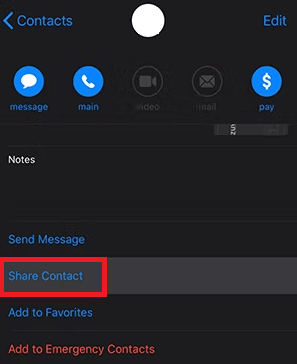
- Tagad jūs redzēsit dažādas koplietošanas iespējas, pieskarieties AirDrop lai turpinātu.
- Blakus esošo AirDrop ierīču sarakstā pieskarieties tai, kurai ir nosaukums jūsu Mac datorā.
- Savā Mac datorā jūs redzēsit paziņojumu vai uznirstošo logu, kas informēs par kontaktpersonas saņemšanu. Pieņemt tas pats.
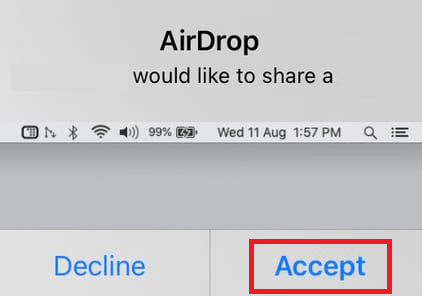
Tātad, izmantojot iepriekš minēto procedūru, varat viegli sinhronizēt kontaktus no iPhone uz Mac, kuru vēlaties, izmantojot AirDrop funkciju. Metode ir diezgan vienkārša un droša, taču tai ir viens trūkums. Izmantojot AirDrop, jūs nevarat koplietot vairākus kontaktus, nemaz nerunājot par visu kontaktpersonu sarakstu.
Bet ko darīt, ja vēlaties koplietot visu kontaktpersonu sarakstu, bet nevēlaties ievērot nevienu no iepriekš minētajām metodēm? Arī tad ir risinājums, kas var jums viegli palīdzēt. Pārbaudiet to pašu tieši zemāk.
Lasi arī: Kā atvienot iPhone no Mac
Profesionāla padoms: sinhronizējiet kontaktpersonas no iPhone uz Mac, izmantojot trešās puses rīkus
Galu galā, ja jūs neesat apmierināts ar iepriekš uzskaitītajām un izskaidrotajām metodēm, kā sinhronizēt kontaktus no iPhone uz Mac, tas nav pasaules gals. Internetā ir pieejami vairāki bezmaksas un maksas rīki, kas ļauj pārsūtīt kontaktus no iPhone uz Mac. Turklāt varat pat izveidot kontaktpersonu dublējumu un saglabāt dublējumu Mac datorā. Ja rodas vajadzība, varat atjaunot šo dublējumu.
Daži no populārākajiem un drošākajiem trešo pušu rīkiem, kurus varat izmantot, lai uzzinātu, kā sinhronizēt iPhone kontaktpersonas ar MacBook, ir:
- Wondershare MobileTrans
- SetApp
- iMobie AnyTrans
- Eksportēt kontaktpersonu
- Cisdem ContactsMate
Papildus iepriekš minētajām lietotnēm jūs atradīsit arī citas lietotnes, kas nodrošina jums līdzīgas funkcijas. Varat izmantot jebkuru no šīm lietotnēm, ja vien tās ir uzticamas un to piedāvā slavens zīmols vai izstrādātājs.
Sinhronizēt kontaktpersonas no iPhone uz Mac: paskaidrots
Tāpēc mēs ceram, ka viena vai vairākas no iepriekš izskaidrotajām metodēm palīdzēs sinhronizēt kontaktus no iPhone uz Mac. Visas piedāvātās metodes ir diezgan viegli izpildāmas, kā arī droši izvietojamas. Šīs metodes nekādā veidā neapdraud jūsu kontaktpersonas, ierīces datus vai sistēmas integritāti. Tomēr jums jārīkojas piesardzīgi un jāveic norādītās darbības tikai precīzā veidā.
Tātad, tas bija viss no mūsu gala.
Bet, ja jums ir kādi jautājumi, mēs neatstāsim jūs bezcerībā. Jūs varat uzdot savus jautājumus jebkurā laikā, izmantojot tālāk sniegtos komentārus. Rakstiet mums savus jautājumus, un mēs piedāvāsim labākos risinājumus jūsu ērtībām. Varat arī sniegt ar šo rokasgrāmatu saistītus ieteikumus, kā sinhronizēt kontaktpersonas no iPhone un Mac. Mēs esam priecīgi, ka varam jums palīdzēt.